Crearea unei broșuri cu CS5 InDesign
Pasul 1. Setati parametrii broșurii
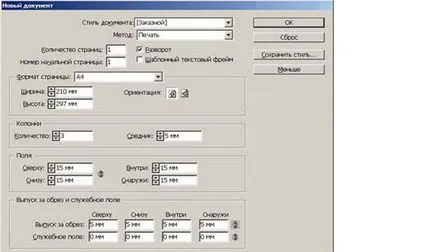
Am stabilit parametrii broșurii
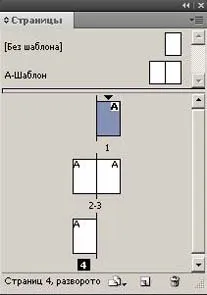
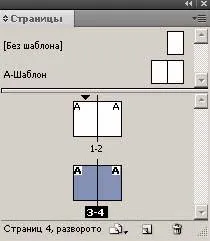
A patra pagină este remorcat la primul
Etapa 2. Marcarea broșură
Creați un ghid. Nu este de a lucra cu fiecare pagină separat, le vom posta pe șablonul de master. Tot ce trebuie să plasați 3 orizontală napravlyayuschie- va stabili limita superioară pentru text și grafică, iar verticală va alinia ilustrare coloana din stânga. Du-te la șablonul de master A-șablon. Țineți CTRL, trageți brațul unei linii orizontale și a stabilit un ghidaj orizontal în proprietăți panoul (panoul de control) de coordonate Y = 25mm. Acum este necesar să se retragă din linia verticală coloane de ghidare verticale, situate la granița stânga, iar apoi mutat cu 5 mm la stânga, adică X = 20 mm. trage în continuare pe verticală de la linia de ghidare verticală la stânga, la dreapta coloana pagina limite, iar apoi mutat cu 5 mm la stânga, adică X = 400 mm. Executați comanda Aplică pagina de master în paginile 1-4.
Șablonul se aplică tuturor paginilor de broșuri
Pasul 3. textul Plasamentul și grafică de cadre
În primul rând, vom plasa cadre, apoi le umple cu text și grafică pe imagine puteți vedea cadrele aspect aproximative ale spread superioare și inferioare. Acest marcaj, vom ajusta un pic mai târziu.
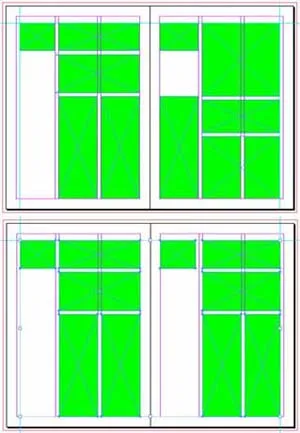
1-2 inversare (sus) și rotiți 3-4 (de mai jos) a marcat cadre pentru text și grafică (grilă modular opțional)
Etapa 4: Se introduce programul
Inițial, posta pe toate paginile de desen cu un logo-ul companiei de pantofi. Imagine roti cu 90 de grade.
Acest desen va fi pe toate paginile
Acum vom plasa poze cu produsele companiei.
În timpul plasarea graficii într-o broșură, după plasarea acestuia în cadrul grafic, am folosit comanda Fit> Fit conținutul în mod proporțional. Mai mult, într-o locație frumoasă în cadrul imaginii, ne-am mutat Selecția ei instrument. După introducerea tuturor fișierelor de imagine, salvați documentul pe disc.
Pasul 5: Legarea cadrelor de text
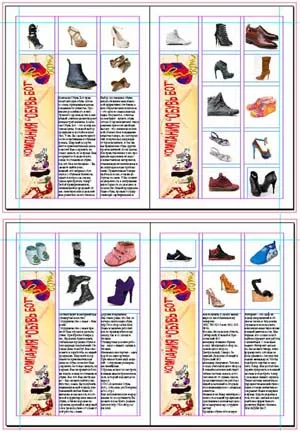
Textul broșurii este plasat și formatat
Pregătirea unui document de transport
Utilizați Fișier> Pack și să colecteze toate fișierele (documentul în sine, ilustrații, fonturi) într-un singur dosar.
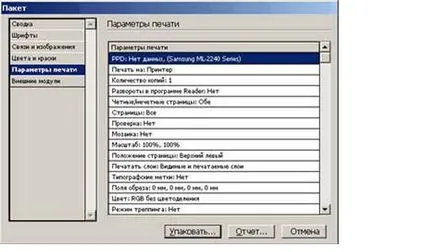
Colectarea de materiale pentru broșurii într-un singur dosar
Potrivit unui dosar ambalate tuturor materialelor de broșurii va fi format. Imprimarea durează de obicei documentele pentru a imprima ca un fișier PDF. Luați în considerare modul de a crea astfel de fișiere.
Komanda de export PDF
Utilizați Fișier> Export pentru a crea fișierul PDF cu setările corecte.
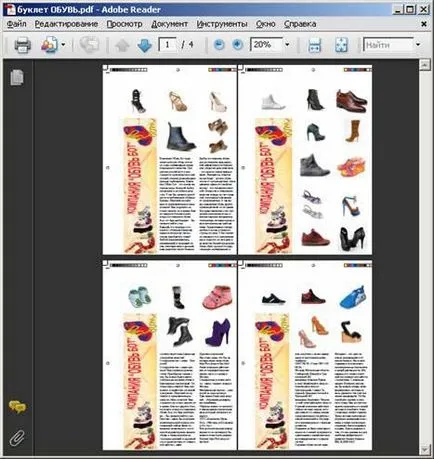
Vezi broșura în Adobe Acrobat